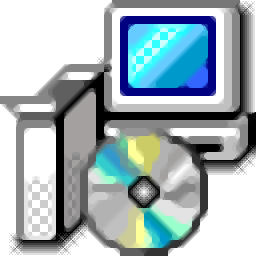
Hve Notes(博客编辑器)
v0.7.7 英文安装版- 介绍说明
- 下载地址
- 精品推荐
- 相关软件
- 网友评论
Hve
Notes提供博客编辑功能,可以使用这款软件编辑个人博客,启动软件就可以开始编辑新的文章内容,可以在软件输入文章标题,可以输入正文内容,可以在编辑正文的时候插入图像,也可以添加超级链接,让您的文章更加丰富,文章还可以添加封面图像,添加标签信息,以后阅读博客内容更加方便;Hve
Notes是免费软件,编辑的博客内容都可以在这款软件预览,无论是记录自己的生活还是编辑笔记和想法都是非常适合的,需要就下载吧。
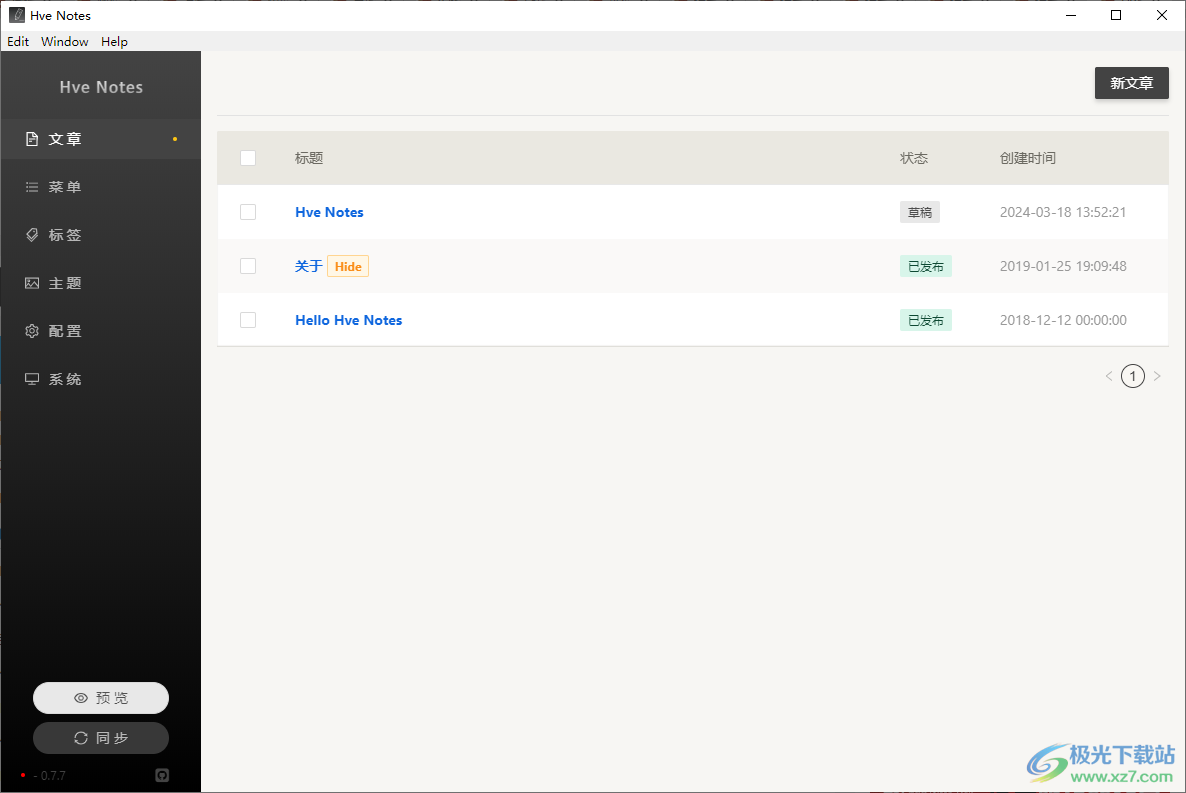
软件功能
使用最酷的Markdown编辑器快速创建
在文章的任何位置插入图片和文章封面图表
对文章进行标签和分组
自定义菜单,甚至创建外部链接菜单
在Windows、MacOS或Linux上使用此客户端
使用Github页面或编码页面向世界展示未来将支持更多平台
只需配置和访问Gitalk或DisqusJS评论系统
使用简体中文、繁体中文、英语、俄语、法语
使用应用程序中的任何默认主题或任何第三方主题,免费自定义主题
自定义源文件夹并使用onedrive、icloud、Dropbox等同步多个设备。
软件特色
1、Hve Notes提供简单的文章编辑功能,可以在软件自由编辑博客内容
2、可以在软件预览自己的文章内容,可以直接在浏览器阅读博客
3、启动软件就可以配置自己的博客,可以管理静态博客内容
4、可以在软件编辑草稿内容,自己的想法和笔记可以保存为草稿
5、支持发布功能,编辑完毕的文章点击保存就可以发布到博客
6、支持基础配置、评论配置、FAVICON、头像配置等博客设置选项
使用方法
1、Hve Notes需要安装使用,直接在电脑安装此软件

2、Hve Notes界面如图所示,可以查看软件已经发布的文章

3、点击新文章就可以直接输入文字内容,可以使用Markdown编辑文章内容
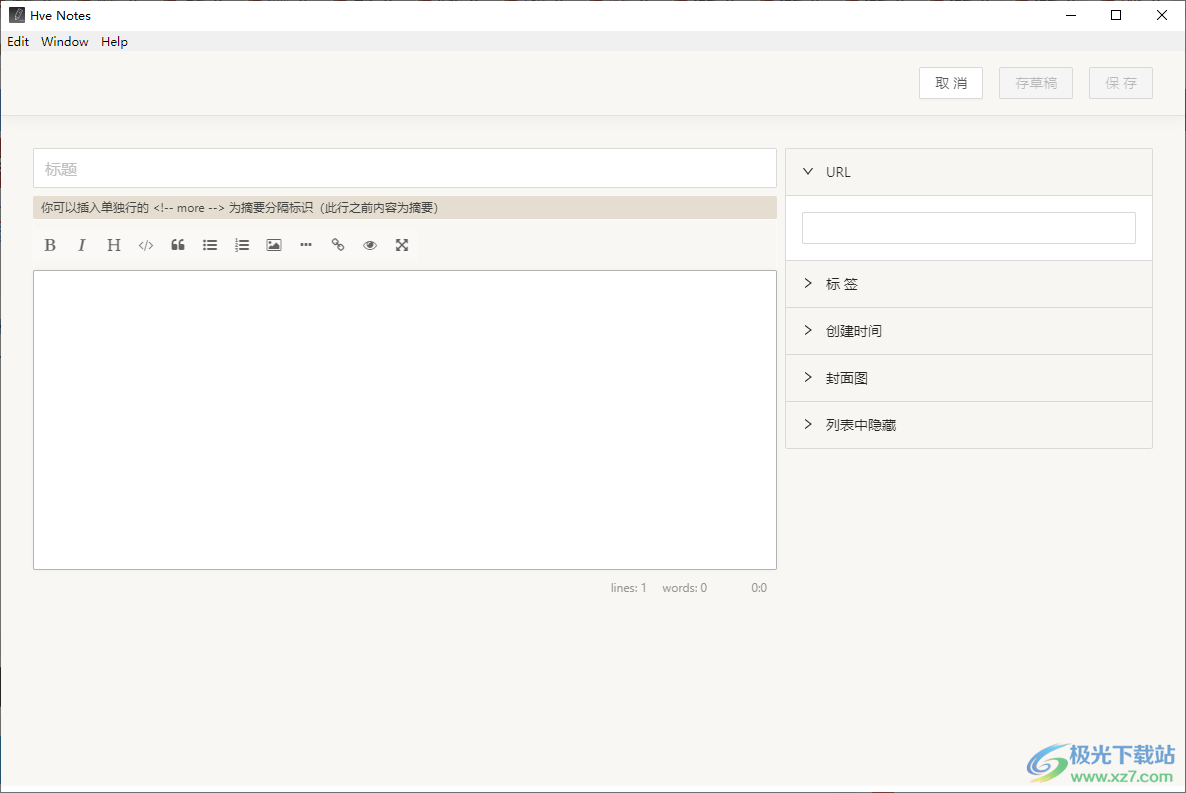
4、如图所示,输入一个标题就可以开始编辑内容,可以在软件设置文章格式,可以添加图像
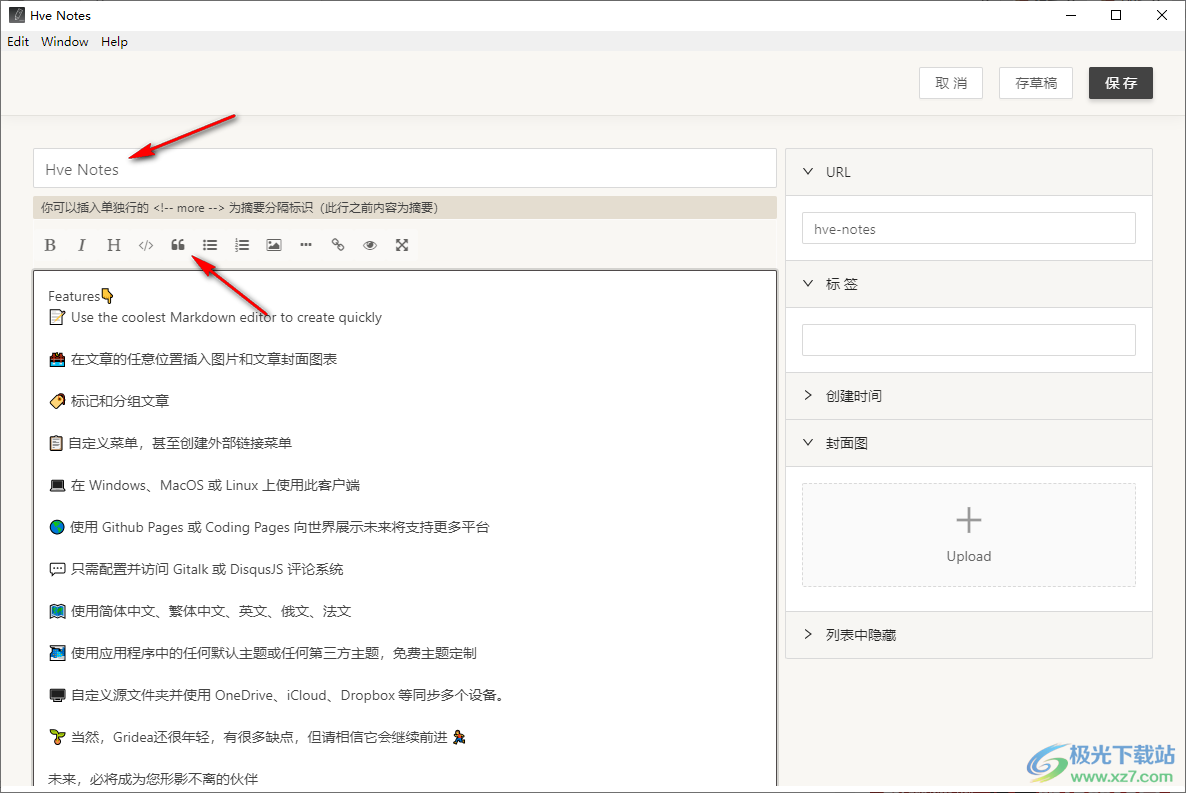
5、右侧显示多个附加内容,可以添加URL,可以设置标签,可以设置创建时间,设置封面图
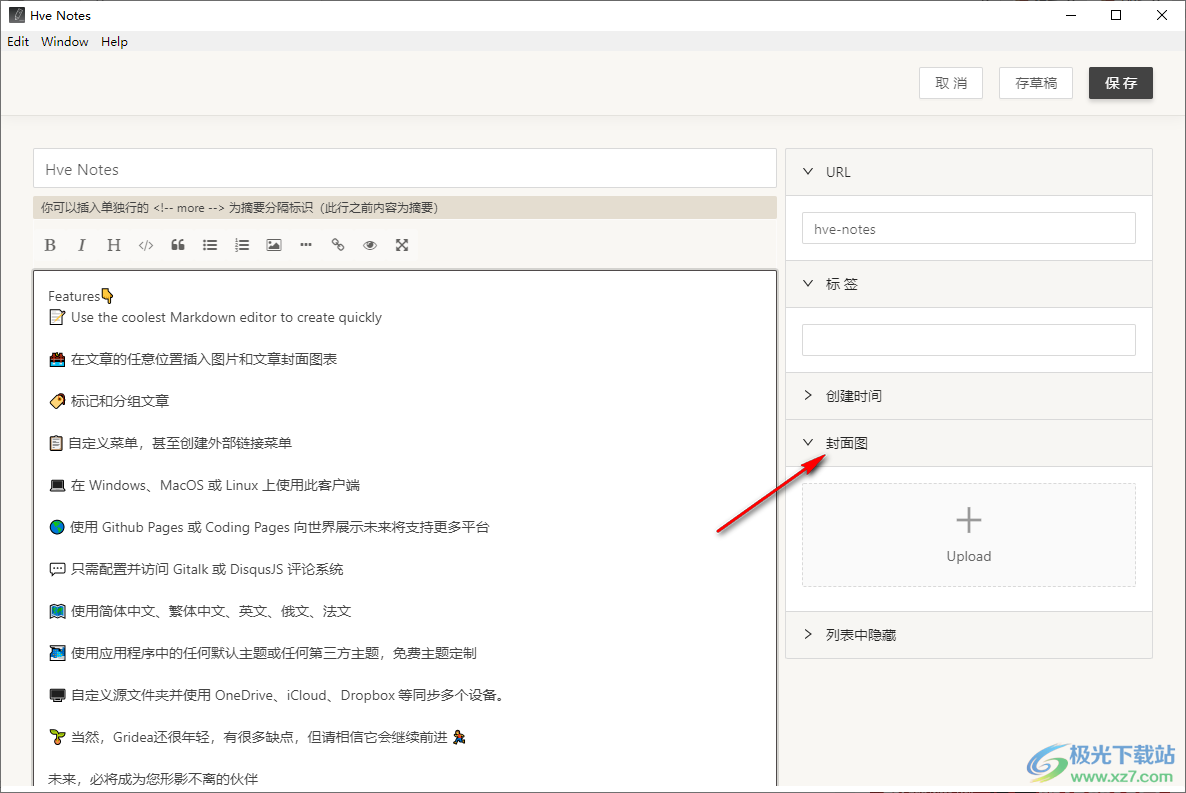
6、博客首页设置功能,可以设置菜单名称,可以设置网络链接
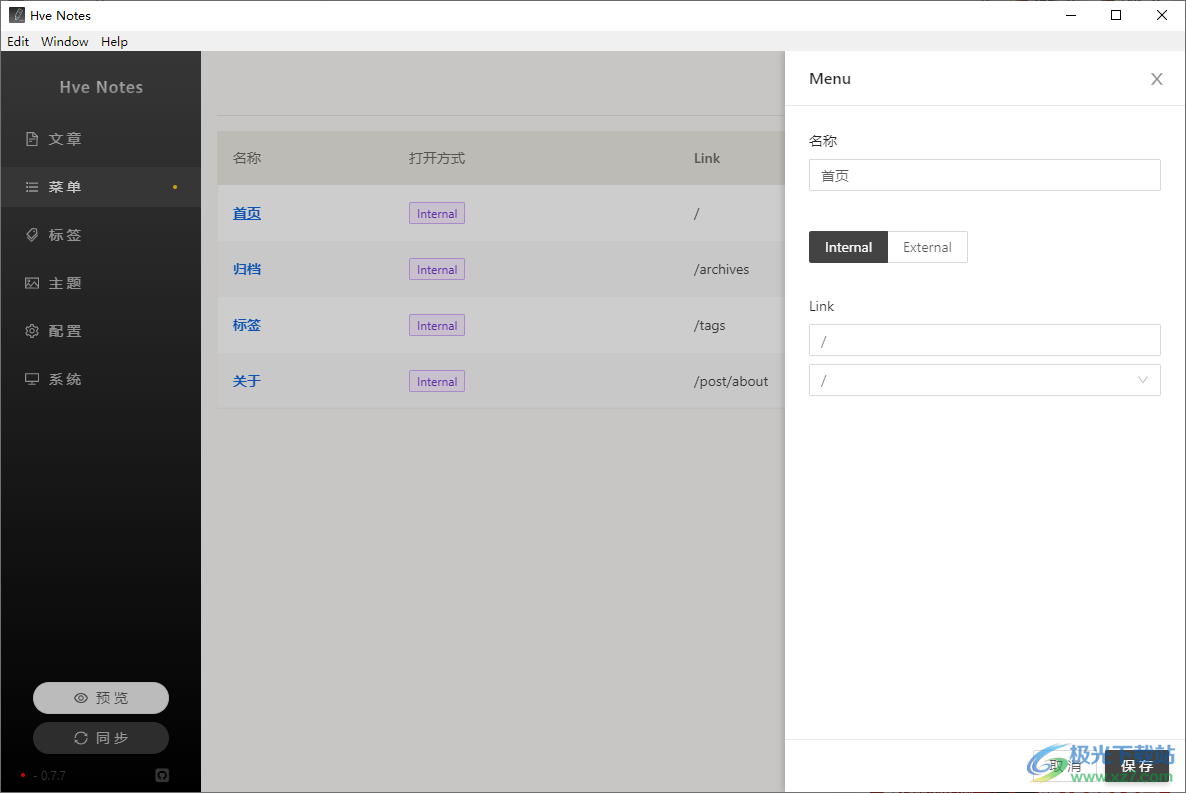
7、标签设置功能,直接在这里添加新的标签,编辑文章的时候插入标签
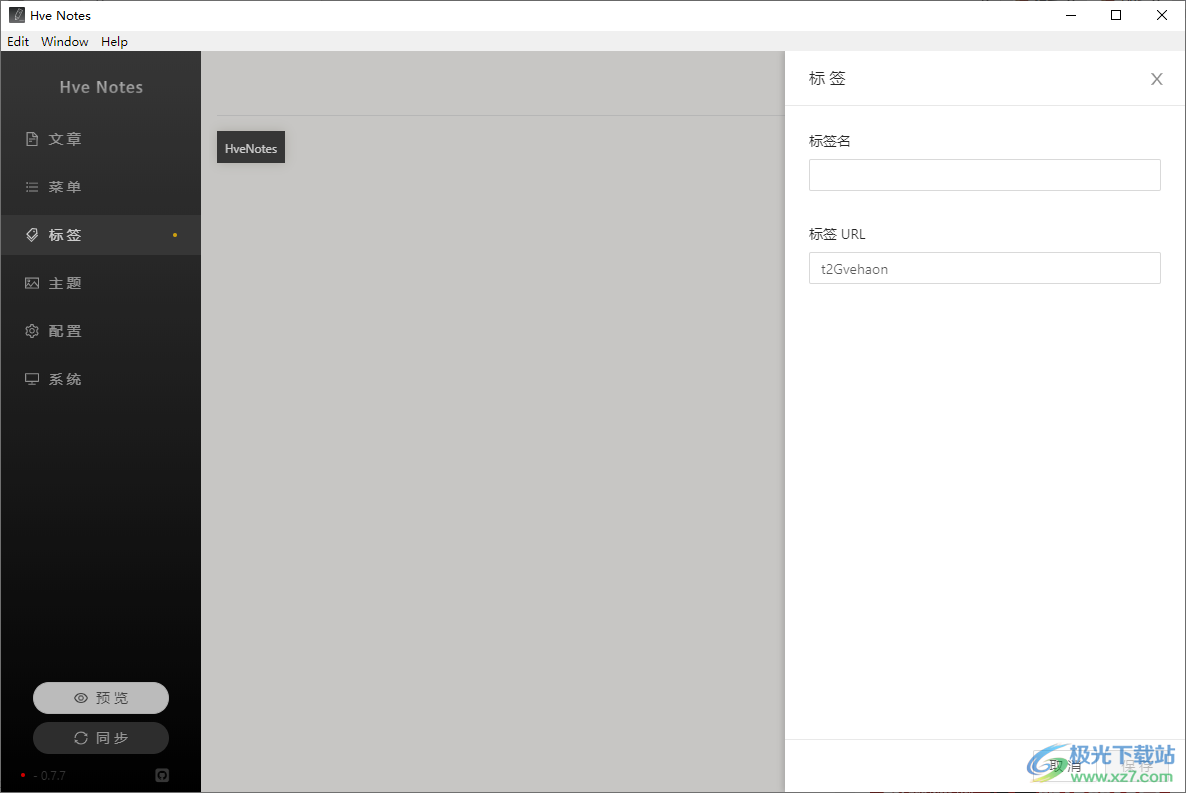
8、基础配置界面:选择主题、网站名称、网站描述、底部信息、显示封面图、每页文章数
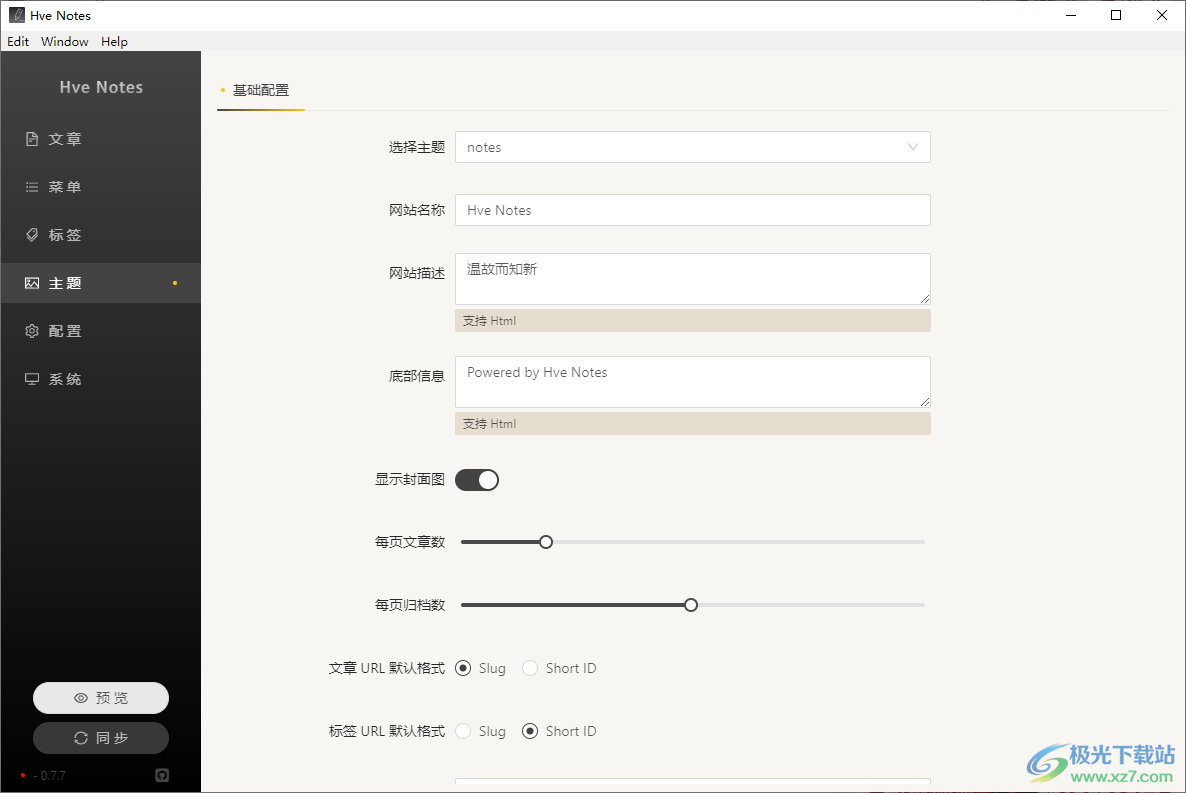
9、博客配置界面:域名、仓库、分支、仓库用户名、邮箱、Token、CNAME

10、系统设置界面,在这里设置语言类型,可以切换English,可以设置源文件夹
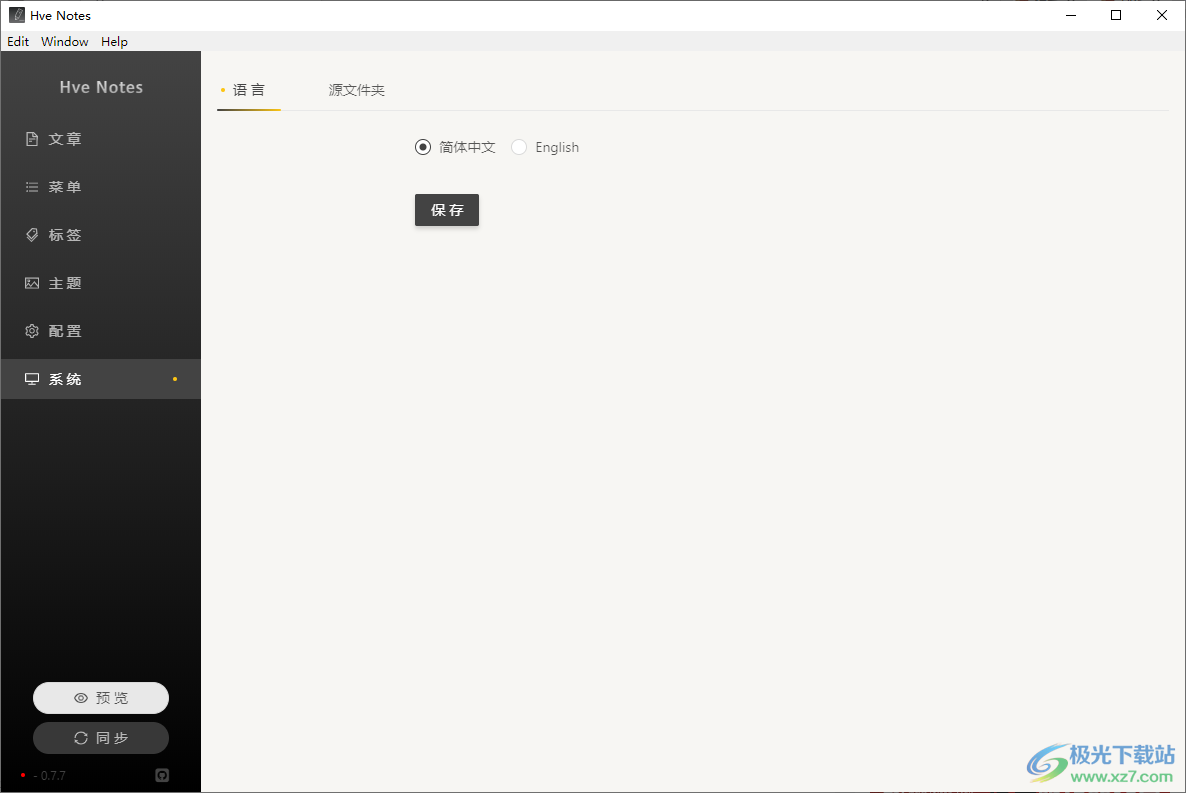
下载地址
- Pc版
Hve Notes(博客编辑器) v0.7.7 英文安装版
本类排名
本类推荐
装机必备
换一批- 聊天
- qq电脑版
- 微信电脑版
- yy语音
- skype
- 视频
- 腾讯视频
- 爱奇艺
- 优酷视频
- 芒果tv
- 剪辑
- 爱剪辑
- 剪映
- 会声会影
- adobe premiere
- 音乐
- qq音乐
- 网易云音乐
- 酷狗音乐
- 酷我音乐
- 浏览器
- 360浏览器
- 谷歌浏览器
- 火狐浏览器
- ie浏览器
- 办公
- 钉钉
- 企业微信
- wps
- office
- 输入法
- 搜狗输入法
- qq输入法
- 五笔输入法
- 讯飞输入法
- 压缩
- 360压缩
- winrar
- winzip
- 7z解压软件
- 翻译
- 谷歌翻译
- 百度翻译
- 金山翻译
- 英译汉软件
- 杀毒
- 360杀毒
- 360安全卫士
- 火绒软件
- 腾讯电脑管家
- p图
- 美图秀秀
- photoshop
- 光影魔术手
- lightroom
- 编程
- python
- c语言软件
- java开发工具
- vc6.0
- 网盘
- 百度网盘
- 阿里云盘
- 115网盘
- 天翼云盘
- 下载
- 迅雷
- qq旋风
- 电驴
- utorrent
- 证券
- 华泰证券
- 广发证券
- 方正证券
- 西南证券
- 邮箱
- qq邮箱
- outlook
- 阿里邮箱
- icloud
- 驱动
- 驱动精灵
- 驱动人生
- 网卡驱动
- 打印机驱动
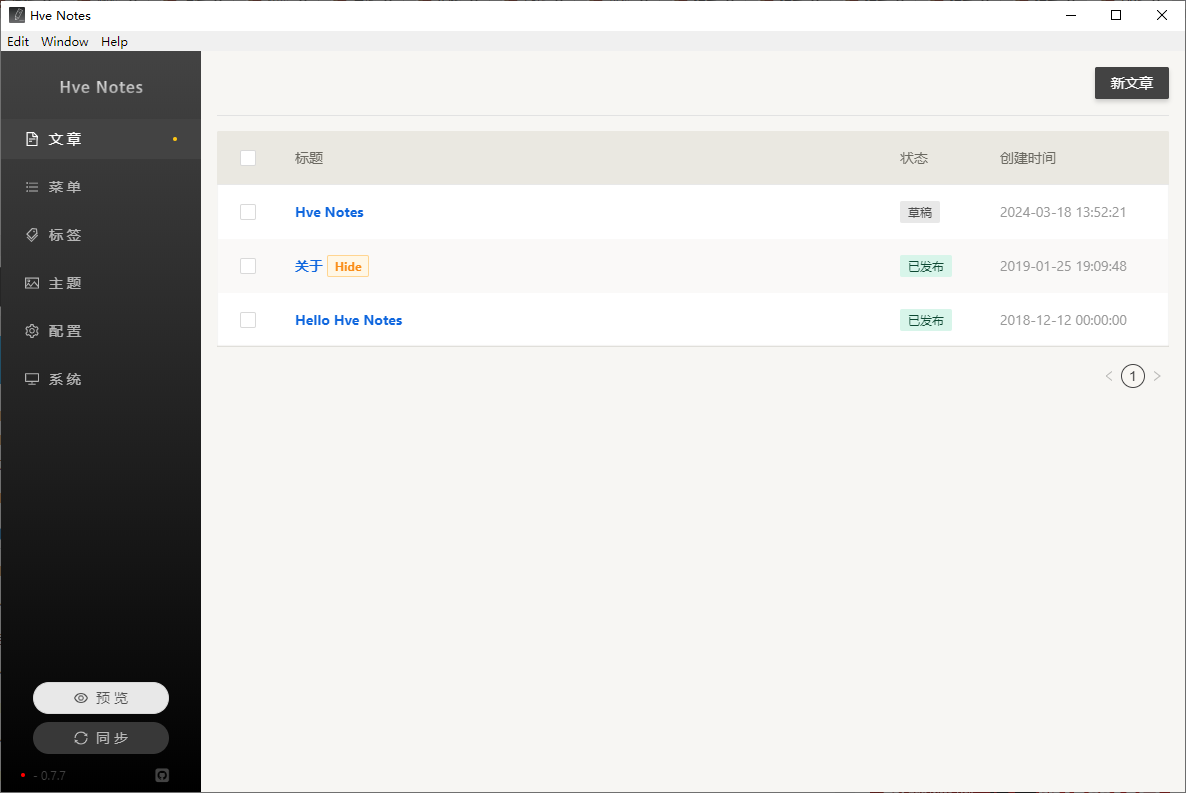




































网友评论